چگونه بفهمیم کسی از وای فای شما استفاده می کند یا خیر و او را بیرون بیاوریم
آیا به یک روتر جدید نیاز دارید یا کسی خارج از خانواده شما بدون اطلاع شما از Wi-Fi شما استفاده می کند؟ دلایل احتمالی زیادی پشت اتصال اینترنت کند (و راهحلها) وجود دارد، اما اگر فکر میکنید کسی وایفای شما را میدزدد، باید بدانید که چگونه این اتفاق را تأیید کنید و چگونه از تکرار آن جلوگیری کنید. در این راهنما، نحوه انجام هر دو را به شما نشان خواهیم داد.
تا زمانی که آدرس کنترل دسترسی به رسانه (MAC) و یک یا دو برنامه را دارید، میتوانید تشخیص دهید که آیا کسی Wi-Fi شما را میدزدد یا اتصال شما کند است. اینگونه است.
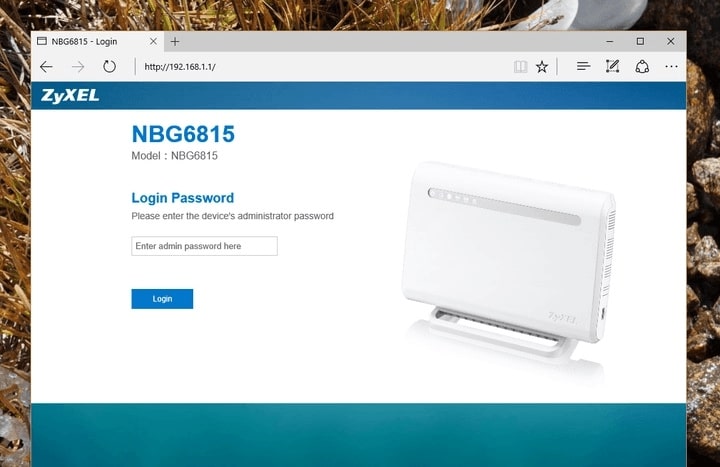
تصویر با اجازه صاحب حق چاپ استفاده می شود
سعی کنید آن را خاموش و دوباره روشن کنید
اگر فقط چند دستگاه Wi-Fi در خانه خود دارید، ممکن است بخواهید همه آنها را خاموش یا خاموش کنید و سپس نشانگر سیگنال بی سیم روتر خود را کنترل کنید. اگر چراغ همچنان به چشمک زدن ادامه دهد، شخص دیگری از Wi-Fi شما استفاده می کند.
با این حال، این روش تنها در صورتی کار میکند که بتوانید مطمئن شوید که تمام دستگاههای دارای قابلیت بیسیم خاموش هستند، که ممکن است انجام این کار در بسیاری از خانهها آسان نباشد. بنابراین، ما دو روش عمیق را برای بررسی دزدان Wi-Fi، بدون توجه به تنظیماتی که دارید، ارائه میکنیم. اگر در خود شبکه بیسیم نیاز به یک تازهسازی دارید، بررسی Wi-Fi ما را بررسی کنید.
از یک اپلیکیشن استفاده کنید
تعدادی برنامه موجود است که به طور خودکار دستگاه های غیرعادی که به شبکه Wi-Fi شما پیوسته اند را اسکن می کنند. بررسی این دستگاهها، بهویژه اگر در ساعتهای عجیب و غریب از روز وصل شوند، زمانی که دوستان در اطراف نیستند، میتواند سرنخهای ارزشمندی ارائه دهد. در اینجا چند برنامه وجود دارد که می تواند به شما در رفع مشکلات کمک کند.
- Wi-Fi Thief Detector: دانلود این برنامه آسان است و به گونه ای طراحی شده است که نتایج سریعی را ارائه دهد. به شما نشان میدهد که چند دستگاه روی روتر شما وجود دارد، به شما کمک میکند دستگاههایی را که به آنجا تعلق ندارند شناسایی کنید، و شما را به تنظیمات روتر خود پیوند میدهد تا بتوانید به سرعت تغییراتی را که برای ایمن کردن روتر خود نیاز دارید انجام دهید (برای اطلاعات بیشتر به زیر مراجعه کنید) .
- Paessler PRTG Network Monitor: راه حل Paessler مجموعه کاملی از ابزارهای مدیریت مسیریاب، از جمله تشخیص خودکار ترافیک عجیب، تجزیه و تحلیل نحوه استفاده از شبکه و سایر ابزارهای عمیق است. این ممکن است برای یک مالک معمولی نگران کمی زیاد باشد، اما یک ابزار عالی برای مشاغل کوچک است که نگران ورود شخصی بدون اجازه به شبکه خود هستند. ما به شما پیشنهاد میکنیم از نسخه آزمایشی رایگان 30 روزه استفاده کنید، که برای رفع هر گونه مشکل کافی است.
- Wireless Network Watcher: این نرم افزار مستقل برای کمک به کاربران ویندوز برای نظارت بر تمام دستگاه های متصل در حال حاضر طراحی شده است.
- Fing: Fing یک دانلود iOS برای محافظت بیشتر موبایل محور است. این به شما امکان می دهد فوراً دستگاه های متصل، نوع دستگاه ها و ماهیت اتصال آنها، آدرس MAC و غیره را مشاهده کنید.
لاگ های مدیریت را بررسی کنید
اگر مشکوک هستید که شخصی Wi-Fi شما را دزدیده است، باید وارد صفحه مدیریت روتر خود شوید. اکثر افراد می توانند این کار را با تایپ کردن انجام دهند 192.168.1.1 یا 192.168.2.1 در نوار آدرس
هنگامی که صفحه مدیریت را باز کردید، باید صفحه ای را پیدا کنید که آدرس های MAC مختلف مرتبط با رایانه شما را فهرست می کند. مکان این صفحه بسته به روتر شما متفاوت است، اما ممکن است آن را در زیر پیدا کنید پیکربندی بی سیم، وضعیت بی سیمیا در لیست مشتریان DHCP می توانید از این لیست برای شمارش تعداد دستگاه های متصل به اینترنت خود استفاده کنید. اگر شش آدرس مک می بینید – هر دستگاه متصل به شبکه شما آدرس MAC منحصر به فرد خود را دارد – اما شما فقط چهار دستگاه در خانه خود دارید، احتمالاً شخصی اینترنت شما را می دزدد.
توجه داشته باشید: تلفن های قدیمی، کنسول های بازی، دوربین های Wi-Fi و سایر دستگاه های متصل ممکن است در لیست آدرس MAC ظاهر شوند. با استفاده از وبسایتی مانند macvendors.com میتوانید بهتر بفهمید کدام آدرس مک نشاندهنده کدام دستگاه است.

تصویر با اجازه صاحب حق چاپ استفاده می شود
نکاتی برای دور نگه داشتن افراد خارجی
اگر مشکوک هستید که شخصی Wi-Fi شما را دزدیده است، ایده خوبی است که امنیت را افزایش دهید (مجازات سرقت Wi-Fi بسیار متفاوت است، بنابراین برای پیگیری با مجری قانون محلی تماس بگیرید). اگر رمز عبوری در شبکه خود ندارید، آن را اضافه کنید. اگر هنوز از نام و رمز عبور پیشفرض روتر استفاده میکنید، آنها را تغییر دهید — میتوانید این کار را از صفحه مدیریت روتر خود انجام دهید. اینگونه است.
مرحله ی 1: برای تغییر رمز عبور خود، در تنظیمات امنیتی به دنبال کلید از پیش مشترک بگردید. با تغییر رمز عبور بی سیم، همه دستگاههای فعلی (از جمله دستگاههای رایگان ناخواسته) فعال میشوند، بنابراین پس از دریافت رمز عبور جدید، باید دستگاههای خود را مجدداً وصل کنید.
گام 2: برای تغییر نام روتر خود، پیدا کنید شناسه مجموعه خدمات. این معمولا در یافت می شود تنظیمات بی سیم منو. در صورت نیاز به دنبال دستورالعمل های خاص تر برای مارک خاص روتر خود باشید.
مرحله 3: در نهایت، استفاده از قوی ترین رمزگذاری شبکه بی سیم در دسترس کاربران بسیار مهم است. در حالی که WPA2 ممکن است رایج ترین مورد استفاده باشد، WPA3 قوی ترین است. بنابراین ممکن است بخواهید به فکر خرید روتری با WPA3 باشید.
اگر روتر شما قدیمی است، ممکن است دیگر نتوانید برای آن پشتیبانی پیدا کنید. در نتیجه، ممکن است نتوانید به ویژگی های امنیتی مانند این دسترسی داشته باشید. اگر این مورد شماست، ممکن است زمان آن فرا رسیده باشد که یک روتر جدید بخرید (مخصوصاً با وجود تمام محصولات با فناوری جدید که عرضه می شوند).
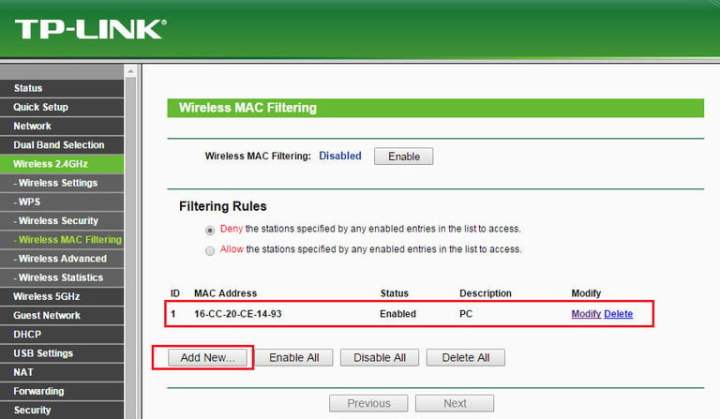
تصویر با اجازه صاحب حق چاپ استفاده می شود
آخرین نکات برای حذف افراد غریبه از Wi-Fi شما
مهم است که مطمئن شوید اتصال Wi-Fi شما ایمن است زیرا می تواند شما را در برابر هکرهای خطرناک و سایر تهدیدات موجود در اینترنت محافظت کند. اگر افراد غیرمجاز در حال حاضر از Wi-Fi شما استفاده میکنند، نمیخواهید تا زمانی که دسترسی دارند از آن محافظت کنید، بنابراین قبل از شروع باید آنها را بوت کنید. ساده ترین کاری که در حال حاضر انجام می شود این است که رمز عبور خود را به چیزی پیچیده تر تغییر دهید که شما و سایرین را از شبکه خود بیرون کند.
مرحله ی 1: با رمز عبور به روز شده خود دوباره به دستگاه های خود وارد شوید و زالوهای اتصال شانسی ندارند. هنگامی که رمز عبور خود را بازنشانی کردید، احتمالاً هیچ کس دیگری دیگر از Wi-Fi شما استفاده نخواهد کرد، اما همچنان می خواهید مرتباً بررسی کنید تا مطمئن شوید که مالک همه دستگاه هایی هستید که از اتصال خود استفاده می کنند.
گام 2: همچنین اگر بتوانید دستگاه اتصال عجیب و غریب را ردیابی کنید، یک راه اضافی برای جلوگیری از استفاده از Wi-Fi شما وجود دارد. به صفحه مدیریت روتر خود بروید و به دنبال گزینه ای بگردید که می گوید فیلتر MAC، فیلتر کردن دستگاه، یا چیزی شبیه به این این تنظیم به مدیران اجازه میدهد تا شمارههای MAC خاصی را به لیست مسدودی دستگاهها اضافه کنند تا از دسترسی آنها به شبکه Wi-Fi شما جلوگیری کند.
مرحله 3: این کار را می توانید با انتخاب شماره های مک ناشناخته و وارد کردن آنها در لیست انجام دهید. همچنین برنامه هایی برای کمک به ساده سازی این فرآیند وجود دارد. Google Nest Wi-Fi این کار را بسیار آسان می کند و به شما امکان می دهد دستگاهی را در شبکه خود انتخاب کرده و آن را در چند مرحله ساده مسدود کنید.
حتی اگر دستگاهی را مسدود کنید، همچنان باید به طور مرتب دستگاه های فهرست شده را بررسی کنید زیرا هکرها می توانند از آدرس MAC دیگری برای اتصال مجدد به اینترنت شما استفاده کنند. اما اگر از اینکه مردم ارتباط شما را قطع می کنند خسته شده اید، این می تواند یک راه حل عالی باشد.
توصیه های سردبیران